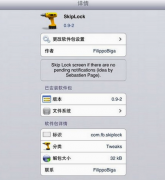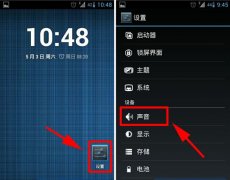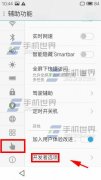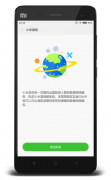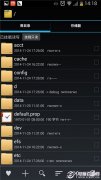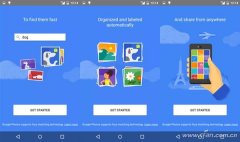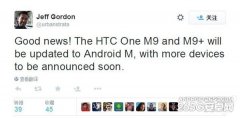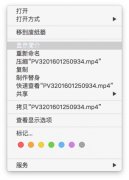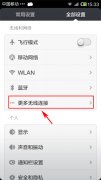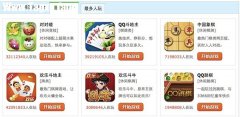有的用户在网上搜了很多关于Macbook air无光驱安装win7的教程,教程很多,但都太复杂了,我研究了一下其实正的很简单,Apple的BootCamp其实已经自带了通过U盘安装win7的引导,只要按其步骤操做就好了,根本就没有很多教程里写的那么复杂,谁都可以操作的。
安装教程详解:
1,在mac系统下下载一个win7纯净版的ios文件,随便下载在那个目录都可以的,当然也可以直接拷贝一个进去;
2,找一个4G以上的小u盘,插在Air的usb口上,当然里面的文件都清空了的;
3,打开bootcamp,选取 “创建windows7安装盘”,点继续。

4,在“iso映像”选取刚才下载的win7纯净版的iso映像文件的路径;在“目的磁盘”选你插入的U盘;点继续。

5,下面就没你什么事,bootcamp会自动制作用于安装win7的U盘,然后重启;
6,重启时记得要按option键,选择windows系统才能开始正式安装;
7,关于Bootcamp版本的问题,实际很简单的,勾选我上面第一张图的“下载windowns支持程序”就好了,电脑会自动下载匹配你电脑的最新的bootcamp程序到你插的u盘里的。安装好win7后自己到那U盘里找一下,安装就好了。
真的挺简单的,我是先被N多教程误导觉得无光驱安装win7很是复杂,要下载安装这个那个的,后来自己研究了一下,发现Apple都已经为用户准备好了的,希望我的简单教程能给需要在Air上安装win7的用户帮助。